Bạn muốn cài đặt OpenLiteSpeed cho VPS làm webserver để chạy web? Tuy nhiên, việc tự tay cài đặt các thành phần như OpenLiteSpeed, PHP, MySQL với những người không chuyên là rất phức tạp mà lại không thể tối ưu được hiệu suất và bảo mật.
Để cài đặt OpenLiteSpeed cho VPS làm webserver hiện nay có 1 số cách như:
- Cài đặt CyberPanel được tích hợp sẵn OpenLiteSpeed
- Cài đặt thủ công OpenLiteSpeed WebAdmin GUI
- Còn 1 cách đơn giản hơn sẽ nói trong bài viết này
Tuy nhiên, sau khi cài và dùng thử mình thấy nếu dùng CyberPanel thì nó chiếm nhiều tài nguyên VPS quá. Còn cài đặt thủ công thì không phải ai cũng có thể làm được.
Từ trước đến nay mình vẫn chủ yếu dùng NGINX server cho VPS để chạy web thông qua script như HostVN Script, HocVPS Script. Thế nên, ngay khi muốn dùng OpenliteSpeed làm web server là mình nghĩ ngay đến việc tìm 1 script tương tự các script trên.
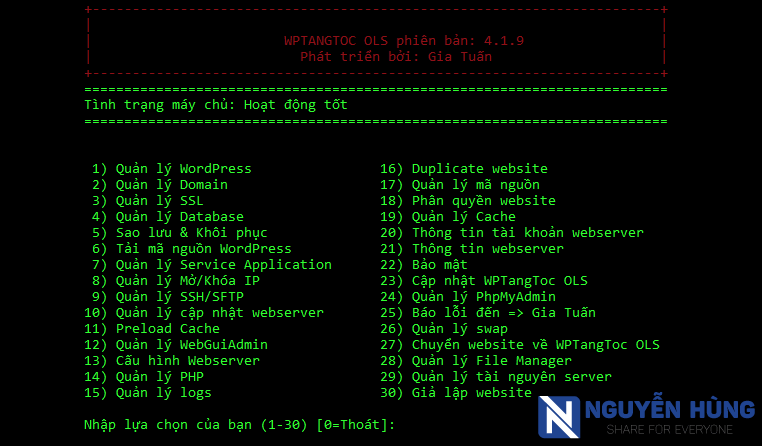
Và rồi mình tìm kiếm trên các diễn đàn, hội nhóm trong nước và nước ngoài thì biết tới script có tên WPTangToc OLS của bạn Gia Tuấn. Sau 1 thời gian cài đặt và sử dụng để chạy web thì mình thấy nó rất mượt và ổn định.
Vậy nên mình quyết định viết bài hướng dẫn cài OpenLiteSpeed cho VPS này để ai đang muốn dùng LiteSpeed làm web server cho VPS để chạy web có thể tham khảo.
Có nên dùng OpenLiteSpeed webserver cho WordPress?
Bạn đã và đang sử dụng share hosting, nếu để ý chút thì bạn sẽ nhận ra là hầu hết các hosting hiện nay đều đang dùng LiteSpeed webserver với control panel như cPanel, DirectAdmin,…
Bởi, trong 3 websever phổ biến nhất là Apache, Nginx và LiteSpeed thì LiteSpeed được đánh giá là tối ưu tốt dành cho WordPress. Hơn thế nữa, khi chạy WordPress trên webserver LiteSpeed bạn còn sử dụng được plugin LiteSpeed Cache cực kỳ mạnh mẽ và hoàn toàn miễn phí.
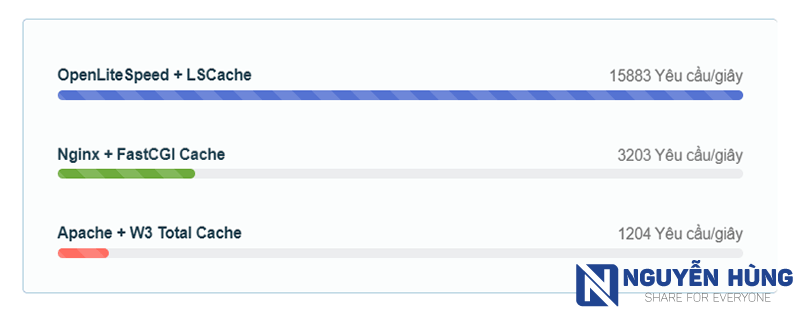
Dưới đây là một số điểm nổi bật của LiteSpeed webserver có thể kể đến:
- Hiệu suất cao: LiteSpeed thường nhanh hơn so với nhiều máy chủ web khác bởi nó có khả năng xử lý nhiều kết nối đồng thời. Chính vì thế, nó giúp cải thiện tốc độ load trang web nhanh hơn.
- Quản lý tài nguyên tốt: LiteSpeed hỗ trợ quản lý tài nguyên VPS rất tốt nên chúng ta có thể tận dụng được tối đa các tài nguyên máy chủ.
- Hỗ trợ LiteSpeed Cache: LiteSpeed có 1 điểm nổi trội hơn các webserver khác là nó hỗ trợ cache LiteSpeed, giúp tăng cường hiệu suất trang web bằng cách giảm thời gian tải trang.
Đó là những điểm nổi trội mà mình đang nói đến của LiteSpeed webserver ở phiên bản trả phí. Vậy còn ở phiên bản OpenLiteSpeed miễn phí hoàn toàn thì nó có thua kém gì không?
Câu trả lời là KHÔNG! Ở bản OpenLiteSpeed miễn phí gần như vẫn được hưởng trọn những tính năng nổi bật của LiteSpeed webserver. Điều này được chính công ty LiteSpeed Technologies Inc chỉ ra ở bảng so sánh cách tính năng giữa OpenLiteSpeed và LiteSpeed Enterprise ở đây.
Nhìn vào bảng so sánh chúng ta có thể thấy, LiteSpeed Enterprise là dành cho doanh nghiệp cung cấp hosting để họ có thể chia tài nguyên bán cho người dùng nên nó được hỗ trợ các tính năng nâng cao hơn. Đặc biệt, nó được tích hợp vào các control panel trả phí như cPanel, WHM, Plesk. Còn OpenLiteSpeed hướng tới người dùng cá nhân.
Như vậy có thể thấy, ở 2 phiên bản OpenLiteSpeed và LiteSpeed Enterprise đều có tính năng cơ bản tương tự nhau. Nên việc dùng OpenLiteSpeed cho VPS để chạy WordPress sẽ mang lại hiệu suất tương tự như LiteSpeed Enterprise.
Vậy bạn có thắc mắc là tại sao công ty LiteSpeed Technologies Inc lại cho ra 2 loại với hiệu suất tương tự nhau mà 1 cái tính phí, 1 cái thì miễn phí không?
Đơn giản là vì họ nhắm tới 2 đối tượng sử dụng khác nhau. Litespeed Enterprise thì hướng tới doanh nghiệp kinh doanh share hosting. Họ có thể phân quyền cho nhiều user để bán cho nhiều người và chạy nhiều website trên hệ thống.
Còn với OpenLiteSpeed thì chỉ phù hợp làm webserver cho cá nhân vì chỉ có 1 quyền quản trị root không phù hợp để kinh doanh. Mình thấy OpenLiteSpeed miễn phí là để cho nhiều người sử dụng và dần yêu thích LiteSpeed webserver hơn. Còn đối tượng kiếm tiền chính của họ là các công ty cung cấp share hosting kìa.
Nói tóm lại, OpenLiteSpeed là webserver ngon để chạy WordPress. Và vì nó miễn phí nên nếu dùng cá nhân thì cứ cài đặt OpenLiteSpeed cho VPS mà dùng.
Cấu hình yêu cầu để chạy WPTangToc OLS
Do cả OpenLiteSpeed và script WPTangToc OLS đều sử dụng tài nguyên của VPS cực kỳ ít nên cấu hình yêu cầu cũng không đòi hỏi gì cả.
Tùy thuộc vào nhu cầu sử dụng VPS để chạy web mà bạn chọn dung lượng RAM, SSD và CPU sao cho phù hợp. Còn với cấu hình nào bạn cũng có thể chạy script WPTangToc OLS được hết. Chủ yếu là bạn cần chọn đúng nhà cung cấp VPS uy tín.
Chỉ có 1 yêu cầu duy nhất là hệ điều hành của VPS phải là CentOS 7 hoặc AlmaLinux 8 hoặc Rocky Linux 8. Hiện tại, WPTangToc OLS mới chỉ hỗ trợ 3 hệ điều hành này thôi. Tuy nhiên, do CentOS đã bị khai tử và CentOS 7 cũng chỉ còn được hỗ trợ tới năm 2024 nên mình cũng khuyến khích bạn dùng AlmaLinux OS 8 hoặc Rocky Linux 8.
Nếu bạn chưa mua VPS thì có thể chọn VPS của Vultr (lấy coupon Vultr) hoặc VPS của AZDIGI (lấy mã giảm giá AZDIGI) hoặc của Tinohost (nhớ lấy mã giảm giá Tinohost). Đây đều là những địa chỉ mua VPS giá rẻ và tốt nhất hiện nay.
Còn nếu bạn đang sử dụng VPS cài công cụ khác hoặc chạy hệ điều hành khác thì cần phải reinstall lại VPS sang sử dụng các hệ điều hành yêu cầu ở trên.
Hướng dẫn cài đặt OpenLiteSpeed cho VPS với WPTangToc OLS
Bước 1: Đăng nhập vào VPS qua SSH với quyền root. Mình thường sử dụng phần mềm ZOC Terminal.
Bước 2: Chạy lệnh sau để tiến hành cài OpenLiteSpeed cho VPS với WPTangToc OLS
curl -sO https://wptangtoc.com/share/wptangtoc-ols && bash wptangtoc-ols
Sau khi chạy lệnh, script sẽ yêu cầu bạn nhập 1 domain hoặc subdomain. Bạn nhập luôn domain mã sẽ chạy ở trên VPS này.
Yêu cầu domain đó phải trỏ về VPS, chưa biết cách trỏ thì có thể xem bài hướng dẫn trỏ tên miền về hosting, VPS
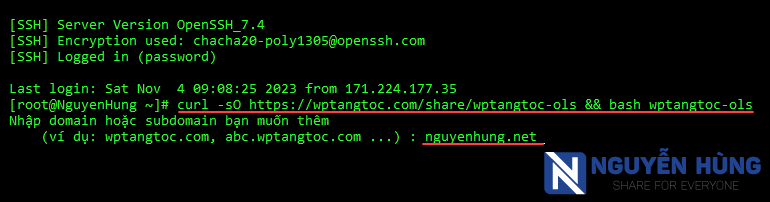
Tiếp theo, bạn chọn phiên bản Maria Database để cài đặt. Mình thì chọn bản mới nhất để cài nên sẽ nhập là 1
Bạn có thể chọn bản mới hoặc bản nào đó phù hợp với database của web đang có.
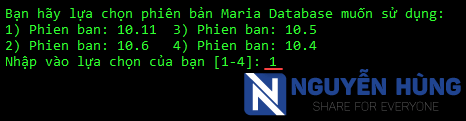
Tiếp theo, hệ thống sẽ hỏi bạn có muốn thay đổi Port SSH để nâng cao bảo mật không.
Mặc định port SSH sẽ là 22 và mình thường sẽ chọn có thay đổi để tăng bảo mật và sẽ nhập vào 1 số nằm trong khoảng 2000 – 9999. Nếu bạn không muốn đổi thì bỏ trống và ấn Enter.

Bây giờ, hệ thống sẽ tự động cài đặt các thành phần của webserver. Thời gian chạy sẽ mất khoảng 4 – 6 phút.
Sau khi cài đặt OpenLiteSpeed cho VPS với WPTangToc OLS xong. Hệ thống sẽ hiển thị thông tin để truy cập sau này, bạn nhớ lưu lại các thông tin này.
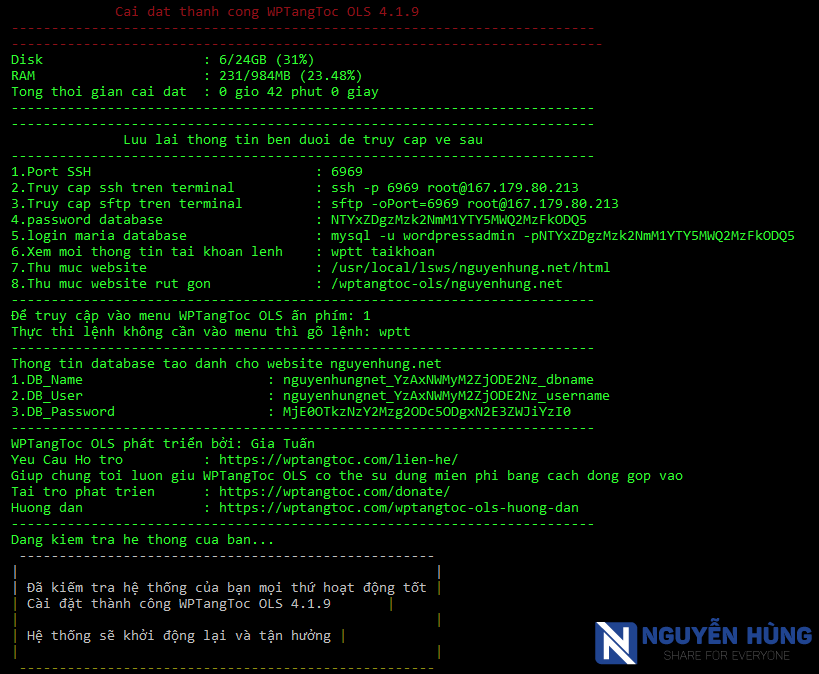
Sau đó, VPS sẽ được khởi động lại và bạn có thể đăng nhập lại để sử dụng VPS.
Hướng dẫn sử dụng WPTangToc OLS cơ bản
Ngay sau khi cài đặt xong OpenLiteSpeed webserver và VPS khởi động lại, bạn có thể đăng nhập VPS qua SSH với port mới. Như của mình đặt là 6969.
Sau khi đăng nhập xong, bạn sẽ thấy màn hình chào và thông tin máy chủ như hình dưới. Để mở menu quản trị VPS bạn gõ vào là 1 hoặc wptangtoc và ấn Enter.

Bạn sẽ thấy các menu quản trị VPS như này.
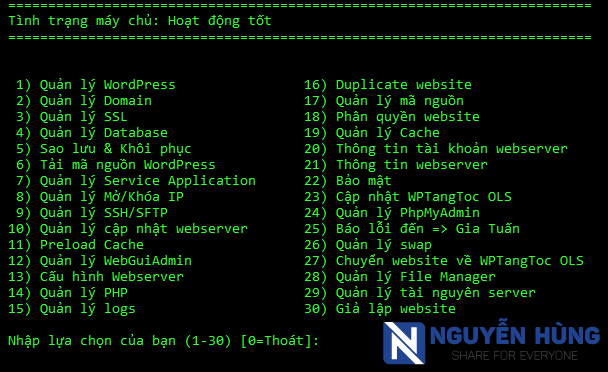
Cách thêm trang web mới vào VPS
Tại menu quản trị VPS bạn nhập vào lệnh là 2 để mở menu Quản lý Domain.
Tiếp theo, bạn nhập vào lệnh 1 để chọn Thêm domain && subdomain
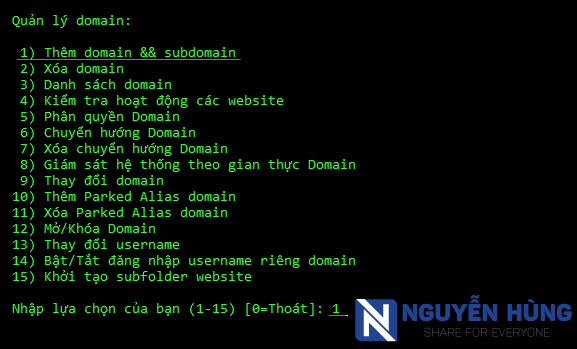
Hệ thống sẽ yêu cầu nhập domain hoặc subdomain vào. Bạn nhập đúng tên miền của trang web muốn thêm vào và ấn Enter.
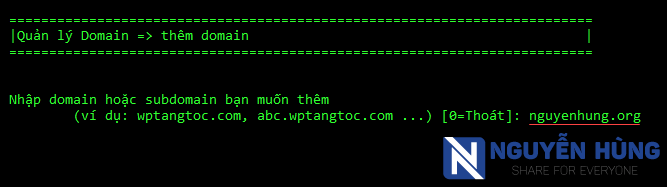
Bạn chờ chưa đầy 1 phút hệ thống sẽ tạo trang web và database cho trang web mới. Bạn sẽ nhận được thông báo thêm trang web thành công và thông tin database cũng như đường dẫn thư mục sẽ hiển thị ra như sau:
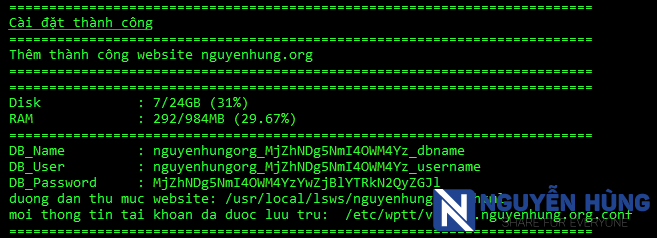
Như vậy là bạn đã thêm trang web mới vào VPS thành công. Nhớ lưu lại thông tin database hiển thị ở trên để sau này cài đặt trang web WordPress sẽ dùng tới.
Bây giờ, bạn có thể cài đặt WordPress mới lên trang web hoặc là dùng chức năng số 5 – Sao lưu & Khôi phục để khôi phục web từ dữ liệu web có sẵn.
Chú ý: Bạn nhớ phải trỏ tên miền về VPS để trang web có thể hoạt động nhé.
Quản lý chứng chỉ SSL
Cài đặt chứng chỉ SSL cho web ở thời điểm này gần như là việc bắt buộc phải làm đối với mỗi website. Chính vì thế, sau khi thêm mới web vào VPS thì việc tiếp theo cần làm là cài SSL cho web. Các bước thực hiện như sau:
Tại menu quản trị VPS ban đầu, bạn chọn lệnh số 3 – Quản lý SSL. Sau đó sẽ có 2 lựa chọn cho bạn bao gồm cài SSL miễn phí hoặc SSL trả phí. Bạn chọn 1 trong 2 nhé.
– Nếu bạn chọn cài SSL miễn phí thì bạn chọn tiếp lệnh số 1 – Cài đặt SSL FREE Let’s Encrypt. Rồi hệ thống sẽ yêu cầu bạn chọn web muốn cài SSL. Bạn nhập đúng số thứ tự web muốn cài và ấn Enter. Chờ 1 lát là xong.
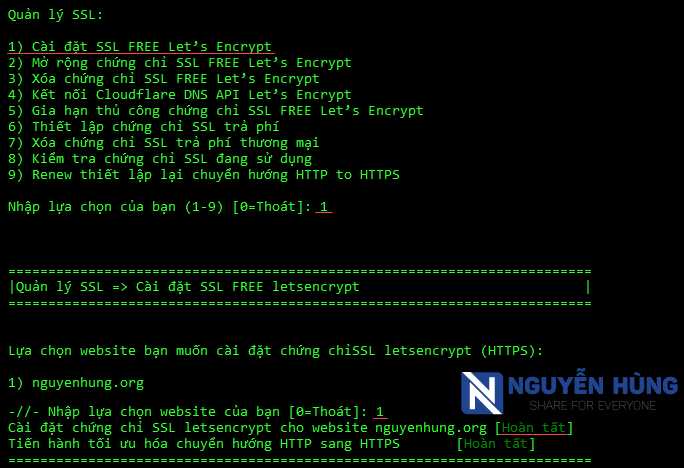
– Nếu bạn muốn cài SSL trả phí thì chọn lệnh số 6 – Thiết lập chứng chỉ SSL trả phí.
Note: Nếu bạn chưa mua SSL trả phí thì bạn có thể tham khảo bài hướng dẫn mua SSL cho website giá rẻ trên blog của mình. Còn nếu bạn đã mua SSL trả phí rồi, bạn sẽ cần chuẩn bị các file
cert.crtvàca_bundle.crtvatenmiencuaban.key.
Ngay sau đó, hệ thống sẽ yêu cầu bạn chọn web để cài SSL trả phí. Tiếp theo, nó sẽ hỏi bạn có muốn tạo file private key không thì bạn chọn 2 – Không đồng ý.
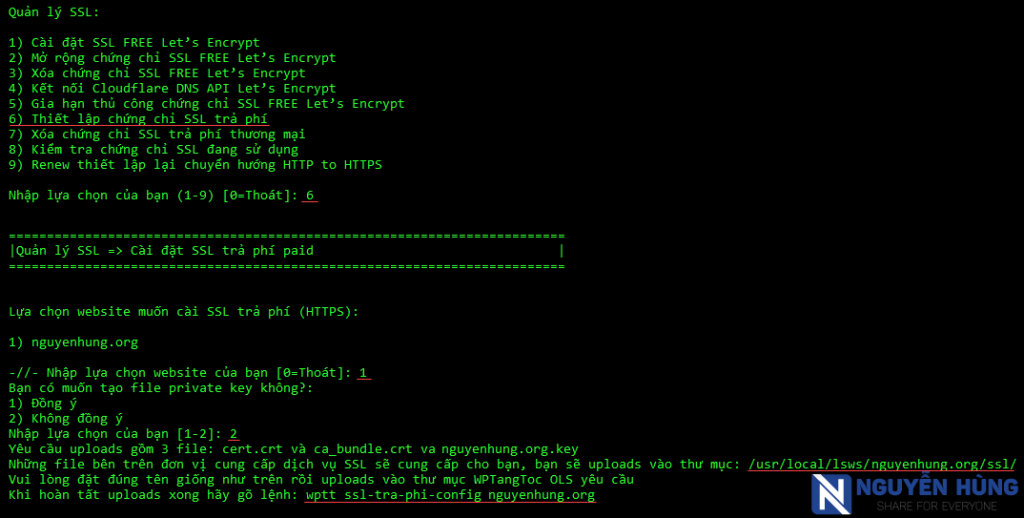
Bây giờ, bạn sẽ cần upload 3 file cert.crt và ca_bundle.crt va tenmiencuaban.key lên đường dẫn /usr/local/lsws/tenmiencuaban.com/ssl/
Khi hoàn tất upload xong, hãy thoát khỏi menu quản trị VPS của WPTangToc OLS (ấn Ctrl +C để thoát nhanh) và gõ lệnh: wptt ssl-tra-phi-config tenmiencuaban.com để hoàn tất việc cấu hình SSL trả phí.
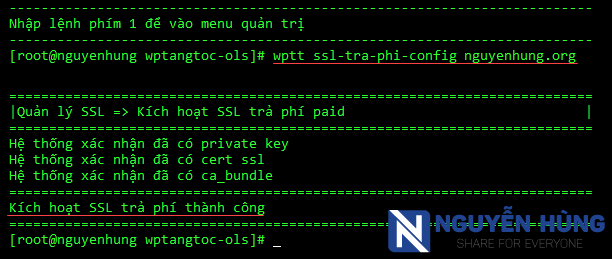
Như vậy là bạn đã cài đặt SSL cho web thành công rồi. Để xóa hoặc để gia hạn SSL thì bạn chọn ở các menu tương ứng và làm theo các bước là xong.
Quản lý sao lưu và khôi phục dữ liệu web
WPTangToc OLS hỗ trợ sao lưu và khôi phục dữ liệu rất tốt. Bạn có thể thiết lập để hệ thống tự động backup dữ liệu theo lịch và lưu trên VPS hoặc upload lên Google Drive hoặc OneDrive.
Việc thiết lập backup VPS lên Google Drive cũng không tốn nhiều thao tác như bài hướng dẫn backup VPS lên Google Drive sử dụng HocVPS, VPSSIM như trước đây mình đã hướng dẫn.
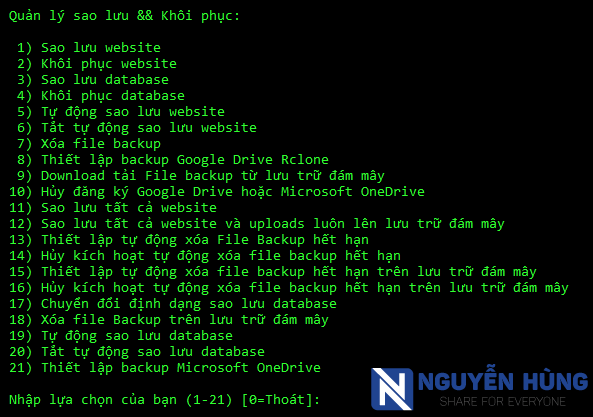
Với chức năng khôi phục dữ liệu mình thấy WPTangToc OLS làm rất tốt. Chỉ cần chuẩn bị dữ liệu backup website bao gồm 1 file mã nguồn (định dạng .zip) + 1 file database (định dạng .sql). Sau đó upload 2 file này lên đường dẫn /usr/local/backup-website/tenmiencuaban.com/ và chạy lệnh khôi phục là xong.
Tất cả các chức năng được liệt kê rất rõ ràng. Bạn muốn dùng chức năng nào thì nhập số tương ứng. Sẽ có các hướng dẫn để bạn thực hiện các cài đặt rất cụ thể nên mình cũng không hướng dẫn chi tiết thêm.
Quản lý dữ liệu WordPress
WPTangToc OLS được tác giả viết ra và chủ yếu tập trung tối ưu cho WordPress. Vậy nên nó cũng có riêng 1 menu quản trị chỉ dành để quản lý WordPress.
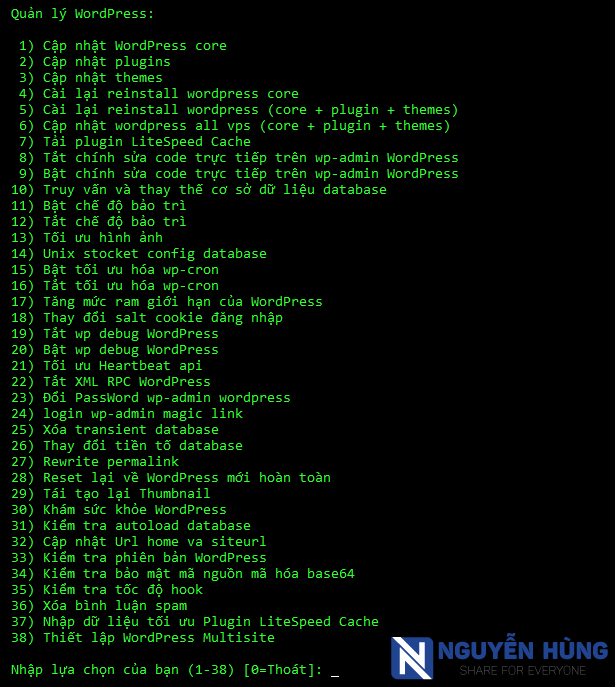
Nhìn vào menu hỗ trợ bạn cũng có thể thấy đầy đủ các chức năng cần thiết để quản lý WordPress từ trên server mà không cần đăng nhập vào quản trị WordPress.
Tuy nhiên, theo mình đa số các chức năng này chỉ nên sử dụng khi bạn không tiện đăng nhập vào trang quản trị WordPress thôi. Còn lại thì nên quản trị trực tiếp để nắm rõ được tình trạng của web.
Tạm thời thì đó là một số hướng dẫn cơ bản để sử dụng WPTangToc OLS sau khi bạn cài đặt OpenLiteSpeed cho VPS. Chỉ vậy thôi là bạn đã có thể cài đặt và chạy web trên VPS rồi. Cũng không có gì là quá khó đúng không nào?!
Một số câu hỏi liên quan tới OpenLiteSpeed và WPTangToc OLS
Mình sẽ giải đáp nhanh một số câu hỏi thường gặp ở đây để bạn hiểu rõ hơn về OpenLiteSpeed và WPTangToc OLS. Ngoài ra, nếu còn câu hỏi nào khác bạn có thể để lại ở dưới khung bình luận phía dưới.
1. Cài đặt OpenLiteSpeed cho VPS có mất phí không?
OpenLiteSpeed là bản miễn phí của LiteSpeed Webserver nên dù bạn cài qua WPTangToc hay công cụ nào cũng đều miễn phí. Và mặc dù là miễn phí nhưng OpenLiteSpeed vẫn được hưởng trọn các tính năng cơ bản của LiteSpeed Enterprise.
2. Có bị giới hạn số lượng web chạy trên VPS không?
Cài OpenLiteSpeed cho VPS với WPTangToc OLS bạn sẽ không bị giới hạn việc thêm tên miền như nhiều công cụ khác. Quan trọng là VPS của bạn có đủ tài nguyên CPU, RAM để chạy nhiều web hay không thôi.
3. Cài OpenLiteSpeed cho VPS với WPTangToc OLS có an toàn không?
Về OpenLiteSpeed thì độ bảo mật được đảm bảo bởi danh tiếng của LiteSpeed Technologies Inc rồi nên hoàn toàn yên tâm. Còn về WPTangToc thì tác giả của nó cũng là người có tầm ảnh hưởng ở VN nên mình cũng tin tưởng được. Ngoài ra, tool này cũng được khá nhiều người dùng và phản hồi khá tốt.
Lời kết
Thực sự nếu bạn đang muốn cài đặt OpenLiteSpeed cho VPS để chạy web mà không muốn dùng CyberPanel hay không biết cài đặt thủ công thì WPTangToc OLS đúng là giải pháp tối ưu nhất hiện nay.
Đây là công cụ giúp bạn thiết lập và quản lý VPS chạy LiteSpeed Webserver rất dễ dàng và đem lại một hiệu suất cực kỳ tốt.
Hi vọng với những hướng dẫn chi tiết về cách cài đặt và sử dụng WPTangToc OLS ở trên sẽ giúp bạn cài đặt OpenLiteSpeed cho VPS để chạy web một cách mượt mà.
Nếu thấy bài viết hữu ích, hãy chia sẻ nó tới bạn bè của bạn nhé. Biết đâu họ cũng sẽ cần hướng dẫn này. Ngoài ra, có bất cứ thắc mắc gì về công cụ này bạn hãy để lại câu hỏi ở dưới khung bình luận phía dưới để cùng Nguyễn Hùng giải đáp.
cảm ơn anh đã quan tâm trải nghiệm wptangtoc ols
Cảm ơn bác đã mang đến cho ae cộng đồng Wp 1 tool cực kỳ hữu ích. Mong WPTangToc OLS ngày càng phát triển và hoàn thiện tốt hơn!